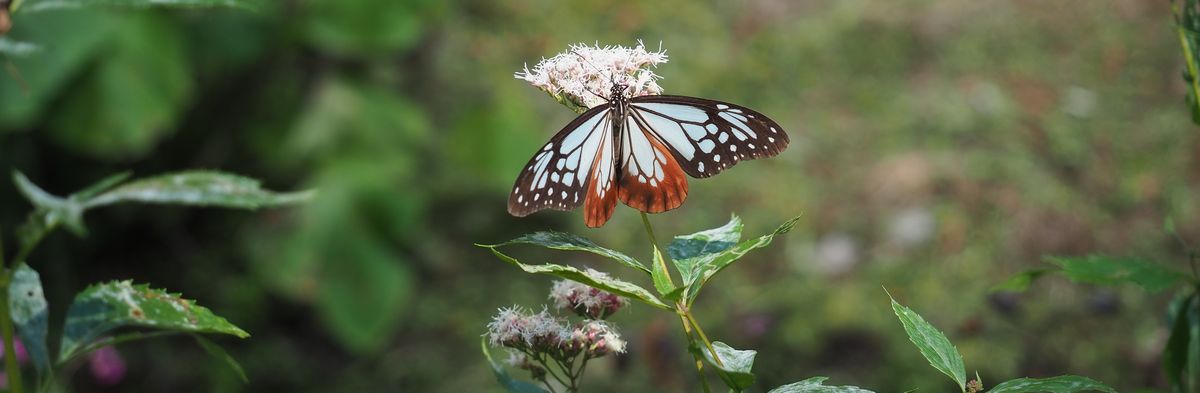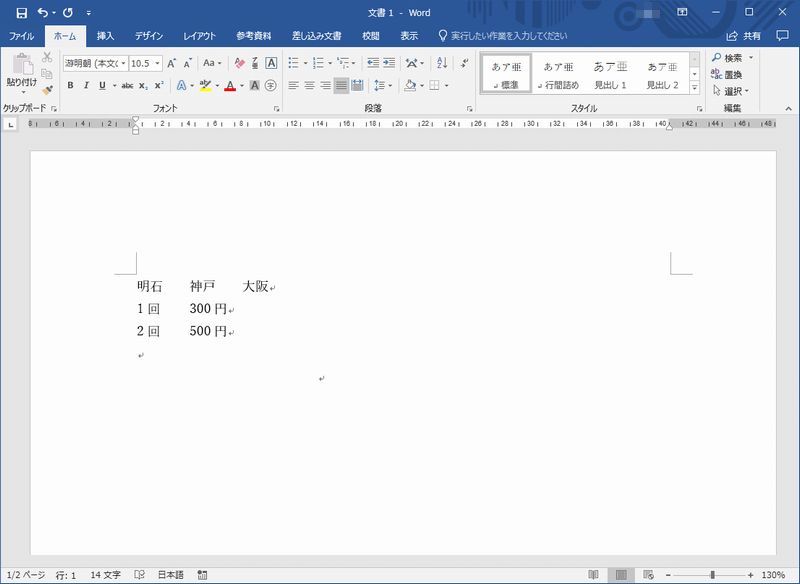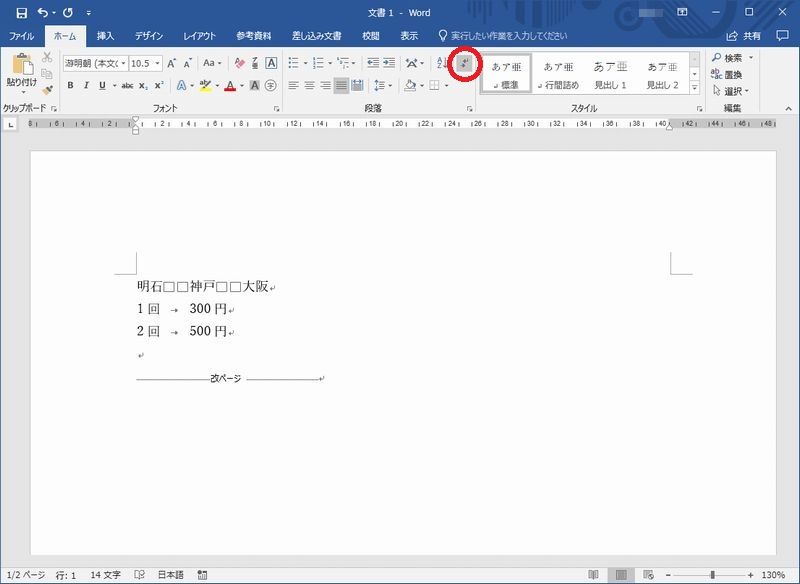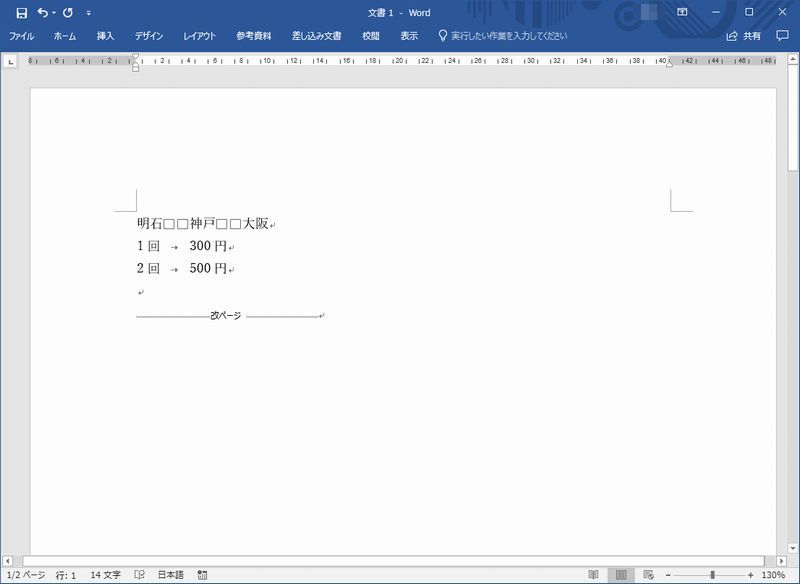今年も11月スタートしました。
あと2ヵ月で今年も終わり・・・(;´Д`)
今月もよろしくお願いします。
当校では、Word初心者向けの講座、「Word基礎講座」があります。
その中でよく説明させて頂いている内容を紹介します。
まずは下図の文書があります。
上図では、文字列と文字列の間に何が入っているのかが分かりません。
「ホーム」タブ、「段落」グループの「編集記号の表示/非表示」をクリックします。
「編集記号の表示/非表示」ボタンがオンの場合、ボタンに網かけが付きます。
オンにすると、スペースが四角で表示されたり、
タブ記号が右矢印で表示されたりします。
改ページの記号も画面表示されます。
これらはいずれも印刷には出てこない記号です。
作成するときは、通常「編集記号の表示/非表示」をオンにしておくと便利ですね。
一度オンにしておけば、Wordを終了しても次からはオンの状態になります。
Wordの初期設定では「編集記号の表示/非表示」がオフになっていますので、
MOS試験の時でもオンにしてから問題を解いていかれたほうがいいです。
次も初心者の方によく聞かれるのですが、
メニューボタン(リボン)が出てこなくなったという件です。
これは「ホーム」タブや「挿入」タブ等をダブルクリックすると、ボタン類が隠れます。
再度「ホーム」タブ等をダブルクリックすると表示されます。
以上、Wordの小ネタでした。